Windows7清空剪貼板的方法
談起剪切板大家并不會陌生,它是內存的一塊區域,專門來存儲臨時數據的,不過有時候我們在使用剪切板的時候會提示滿了,于是就得清空剪切板,那么Windows7如何清空剪貼板呢?不知道的朋友趕緊看看小編整理的Windows7清空剪貼板的方法吧!
方法/步驟:
方法一、創建一個“清除剪貼板”快捷方式
(1)右擊鼠標,選擇新建——快捷方式,在“請鍵入對象”位置輸入:cmd /c “echo off | clip”。
(2)然后,打開該快捷方式屬性(如下圖);把“運行方式”設置為“最小化”。
說明:也可以更改圖標,在%SystemRoot%system32shell32.dll文件最后幾排會有剪貼板圖標。
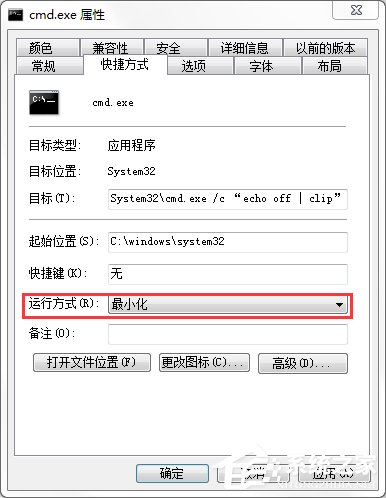
方法二、在右鍵菜單添加“清空剪貼板”項
(1)修改注冊表(按下Win + R快捷鍵,然后輸入regedit,打開“注冊表編輯器”)。
(2)進入HKEY_CLASSES_ROOT_Directory_Background _shell,右擊shell文件,重命名為“清空剪切板”(此名稱即為右鍵菜單名稱,可以更改)。
(3)點擊“清空剪切板”,新建一個名為“command” 的文件,右鍵打開屬性,修改右邊欄中“默認字符串”的數值數據為:cmd /c “echo off | clip”。
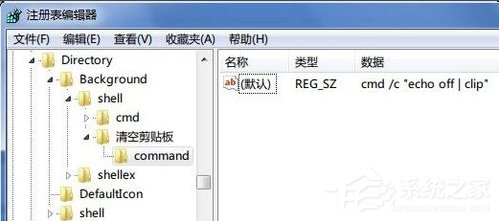
(4)此時,在鼠標右鍵中已經存在”清空剪切板“項了。
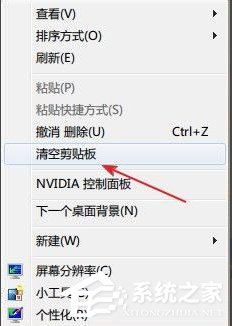
以上就是Windows7清空剪貼板的方法了,方法總共有兩種,兩種方法都大同小異,因此大家可以隨意選擇一種來清空自己電腦的剪切板。
相關文章:
1. Win10寬帶連接錯誤651的原因及解決技巧2. Win10電腦使用迅游加速器無法登錄怎么辦?3. Solaris中對tar.z進行安裝卸載詳解4. 如何安裝win10和win11雙系統?win10和win11雙系統安裝詳細教程5. 去掉系統快捷方式箭頭的途徑——修改注冊表6. UOS應用商店不能用怎么辦? uos系統應用商店不能使用的解決辦法7. Win11任務欄怎么設置毛玻璃效果?8. 怎么安裝雙系統?win10穩定版和win11雙系統安裝圖文教程9. Win10麥克風顯示這個設備正常但是沒聲音怎么辦?10. Win11Beta預覽版22621.1180和22623.1180發布 附KB5022363內容匯總

 網公網安備
網公網安備